基于MAPGIS软件影像校正的几种方法介绍

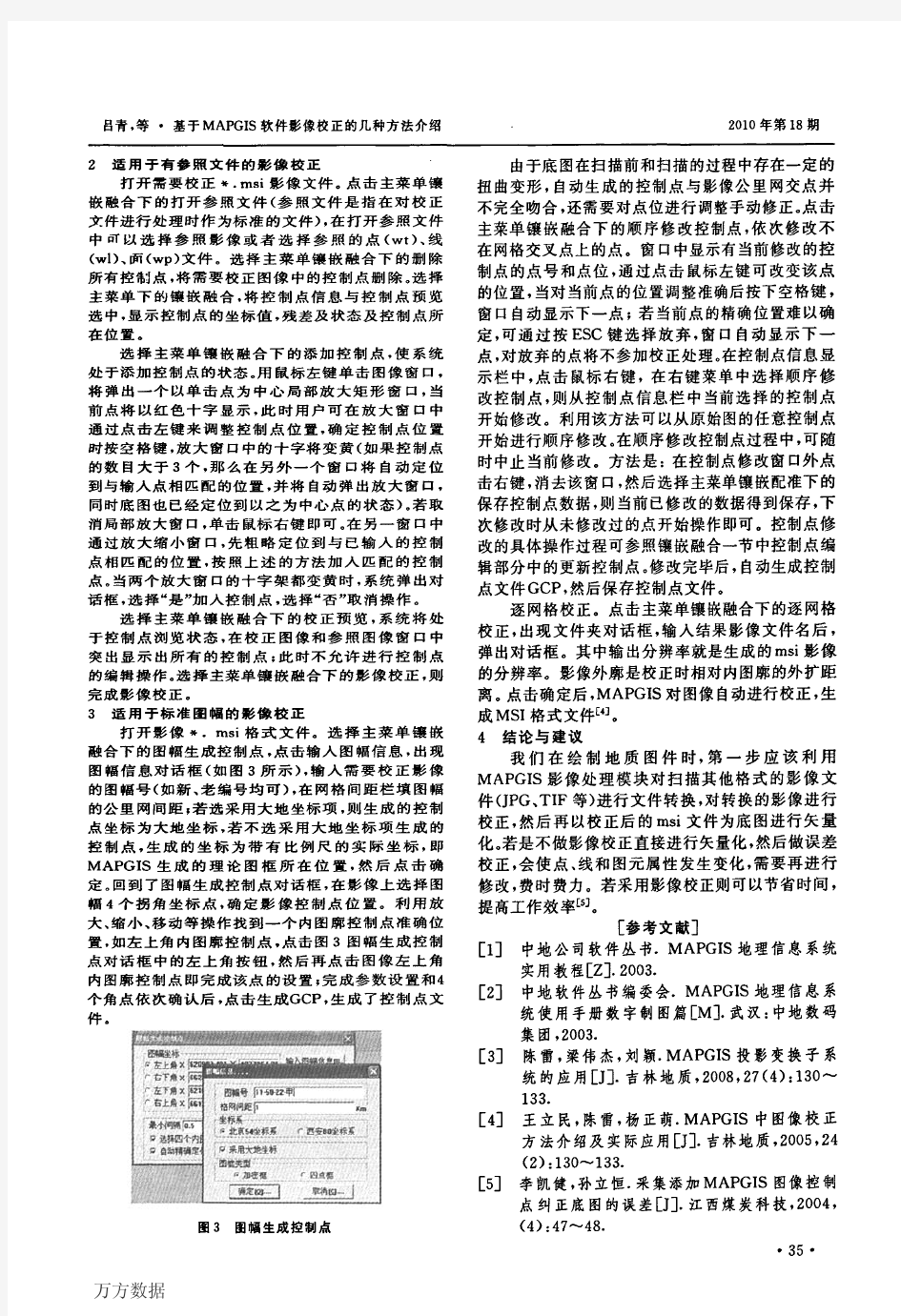
遥感图像的几何校正(配准) 1.实验目的与任务: (1)了解几何校正的原理; (2)学习使用ENVI软件进行几何校正; 2.实验设备与数据: 设备:遥感图像处理系统ENVI 数据:TM数据 3 几何校正的过程: 注意:几何校正一种是影像对影像,一种是影像对地图,下面介绍的是影像对影像的配 准或几何校正。 1.打开参考影像(base)和待校正影像:分别打开,即在display#1,display#2中打开;2.在主菜单上选择map->Registration->select GCPs:image to image 3.出现窗口Image to Image Registration,分别在两边选中DISPLAY 1(左),和DISPLAY 2(右)。BASE图像指参考图像而warp则指待校正影像。选择OK! 4.现在就可以加点了:将两边的影像十字线焦点对准到自己认为是同一地物的地方, 就可以选择ADD POINT添加点了。(PS:看不清出别忘记放大)如果要放弃该点选择 右下脚的delete last point,或者点show point弹出image to image gcp list窗口,从中选择 你要删除的点,也可以进行其他很多操作,自己慢慢研究,呵呵。选好4个点后就可以 预测:把十字叉放在参考影像某个地物,点选predict则待校正影像就会自动跳转到与参 考影像相对应的位置,而后再进行适当的调整并选点。 5.选点结束后,首先把点保存了:ground control points->file->save gcp as ASCII.. 当然你没有选完点也可以保存,下次就直接启用就可以:ground control points->file->restore gcps from ASCII... 6.接下来就是进行校正了:在ground control points.对话框中选择: options->warp file(as image to map) 在出现的imput warp image中选中你要校正的影像,点ok进入registration parameters 对话框: 首先点change proj按钮,选择坐标系 然后更改象素的大小,如果本身就是你所需要大小则不用改了 最后选择重采样方法(resampling),一般都是选择双线性的(bilinear),最后的最后选择保存路径就OK了
MAPGIS几何校的正两种方法 一、mapgis主菜单图像处理中的图像分析, 首先,将JPEG文件转化为msi文件。具体操作如下: 1,文件,数据输入,转换数据类型,选择JPEG文件,添加文件,转换,选择保存位置。 其次,进行坐标校正 2,打开图像分析,文件,打开影像,镶嵌融合,控制点信息,选中控制点,一个一个删除控制点。 3,在四个角有公里网相交的点添加控制点,在弹出的小窗口中较准确的选择控制点位置,按空格键,按照地质图中公里网数值输入X、Y坐标,确定,是。按照上面的步骤再增加两个控制点, 4,镶嵌融合,校正预览,影像校正,选择粗校正的文件保存位置。 5,然后按照第3步骤均匀的增加17个控制点,镶嵌融合,校正参数,选择多项式参数为二次多项式,影像精校正,选择精校正之后的文件存储位置。(选作) 再次,将JPEG文件矢量化 6,mapgis主菜单图像处理中图形处理,新建工程,连着三个确定,添加项目,选择文件型为mapgis图形文件(msi),选择粗校正文件,建立图层对图片进行矢量化。 最后,进行投影变化 7,mapgis主菜单图像处理中实用服务,投影变化,投影转换有两种办法,一种是单个文件进行转换,另一种是成批文件投影转换,首先,介绍第一种方法 7.1,文件,打开文件,选择wp、wt、wl其中的一种,再在矢量化结果中的文件夹中选择其中的某一个图层,P投影转换,设置当前地图参数,进行投影变换。 7.2,P投影转换,B成批文件投影转换,投影文件/目录,选择矢量化的文件,当前投影参数,设置好之后点开始投影,确定,此种方法会覆盖原有的矢量化文件(做好备份)。二、 7,第一种方法精校正完成以后,mapgis主菜单图像处理中图形处理,新建工程,连着三确定,添加项目,选择文件类型为mapgis图形文件(msi),选择精校正文件,建立图层对图片进行矢量化。 8,其他,整图变换,键盘输入参数K,变换类型全打钩,给定原点变换打钩,远点X、Y 输入地质图左下角公里值相交点的坐标,参数输入中,位移参数X、Y为原图的左下角相同点与矢量化的图相同点之间的差值,输入之后,确定。
几何校正操作步骤 实验目的: 通过实习操作,掌握遥感图像几何校正的基本方法和步骤,深刻理解遥感图像几何校正的意义。 实验内容: ERDAS软件中图像预处理模块下的图像几何校正。几何校正就是将图像数据投影到平面上,使其符合地图投影系统的过程。而将地图投影系统赋予图像数据的过程,称为地里参考(Geo-referencing)。由于所有地图投影系统都遵循一定的地图坐标系统,因此几何校正的过程包含了地理参考过程。 1、图像几何校正的途径 ERDAS图标面板工具条:点击DataPrep图标,→Image Geometric Correction →打开Set Geo-Correction Input File对话框(图2-1)。 ERDAS图标面板菜单条:Main→Data Preparation→Image Geometric Correction→打开Set Geo-Correction Input File对话框(图2-1)。 在Set Geo-Correction Input File对话框(图1)中,需要确定校正图像,有两种选择情况: 其一:首先确定来自视窗(FromViewer),然后选择显示图像视窗。 其二:首先确定来自文件(From Image File),然后选择输入图像。 2、图像几何校正的计算模型(Geometric Correction Model) ERDAS提供的图像几何校正模型有7种,具体功能如下:
3、图像校正的具体过程 第一步:显示图像文件(Display Image Files) 首先,在ERDAS图标面板中点击Viewer图表两次,打开两个视窗(Viewer1/Viewer2),并将两个视窗平铺放置,操作过程如下: ERDAS图表面板菜单条:Session→Title Viewers 然后,在Viewer1中打开需要校正的Lantsat图像:xiamen,img 在Viewer2中打开作为地理参考的校正过的(图象或)矢量图层:xmdis3.shp 第二步:启动几何校正模块(Geometric Correction Tool)Viewer1菜单条:Raster→Geometric Correction →打开Set Geometric Model对话框(2-2) →选择多项式几何校正模型:Polynomial→OK →同时打开Geo Correction Tools对话框(2-3)和Polynomial Model Properties对话框(4)。 在Polynomial Model Properties对话框中,定义多项式模型参数以及投影参数:→定义多项式次方(Polynomial Order)(图2-4):2 →定义投影参数:(PROJECTION):略 →Apply→Close →打开GCP Tool Referense Setup 对话框(2-5)
遥感影像预处理 预处理是遥感应用的第一步,也是非常重要的一步。目前的技术也非常成熟,大多数的商业化软件都具备这方面的功能。预处理的大致流程在各个行业中有点差异,而且注重点也各有不同。 本小节包括以下内容: ? ? ●数据预处理一般流程介绍 ? ? ●预处理常见名词解释 ? ? ●ENVI中的数据预处理 1、数据预处理一般流程 数据预处理的过程包括几何精校正、配准、图像镶嵌与裁剪、去云及阴影处理和光谱归一化几个环节,具体流程图如图所示。 图1数据预处理一般流程 各个行业应用会有所不同,比如在精细农业方面,在大气校正方面要求会高点,因为它需要反演;在测绘方面,对几何校正的精度要求会很高。 2、数据预处理的各个流程介绍
(一)几何精校正与影像配准 引起影像几何变形一般分为两大类:系统性和非系统性。系统性一般有传感器本身引起的,有规律可循和可预测性,可以用传感器模型来校正;非系统性几何变形是不规律的,它可以是传感器平台本身的高度、姿态等不稳定,也可以是地球曲率及空气折射的变化以及地形的变化等。 在做几何校正前,先要知道几个概念: 地理编码:把图像矫正到一种统一标准的坐标系。 地理参照:借助一组控制点,对一幅图像进行地理坐标的校正。 图像配准:同一区域里一幅图像(基准图像)对另一幅图像校准 影像几何精校正,一般步骤如下, (1)GCP(地面控制点)的选取 这是几何校正中最重要的一步。可以从地形图(DRG)为参考进行控制选点,也可以野外GPS测量获得,或者从校正好的影像中获取。选取得控制点有以下特征: 1、GCP在图像上有明显的、清晰的点位标志,如道路交叉点、河流交叉点等; 2、地面控制点上的地物不随时间而变化。 GCP均匀分布在整幅影像内,且要有一定的数量保证,不同纠正模型对控制点个数的需求不相同。卫星提供的辅助数据可建立严密的物理模型,该模型只需9个控制点即可;对于有理多项式模型,一般每景要求不少于30个控制点,困难地区适当增加点位;几何多项式模型将根据地形情况确定,它要求控制点个数多于上述几种模型,通常每景要求在30-50个左右,尤其对于山区应适当增加控制点。
MAPGIS图像配准 . MAPGIS图像配准 2.1. 栅格图像 1.打开MapGIS主界面,点击“图像处理”----“图像分析”模块。 2.点击“文件”--“数据输入”,将其他栅格图像(bmp,jpg,tif等)转换为msi格式,选择转换数据类型,点击添加文件,添加要转换的文件到转换文件列表中,点击转换即可。 以下操作是在镶嵌融合菜单下进行 2.打开参照图像或者是点、线、面文件 3.系统会自动显示4个控制点,可以对控制点进行修改,也可以删除控制点后自己添加 4.开始添加控制点。 选添加控制点命令。利用右键切换放大和指针,左键选控制点位置,左右键来回切换进行选点,确保精度,用空格确定;然后在参照文件上选与控制点相对应的位置,方法同上,用空格确定,将有对话框提示,确定即可。 5.用以上方法继续添加其它的控制点,控制点数至少四个。可以选控制点预览命令,浏览控制点,保存控制点文件。 6.选中校正预览命令 7.选校正参数命令进行设置,默认即可。 8.选影像精校正命令,即可生成所需文件。 2.2. 矢量矫正 1.打开MapGIS主界面,打开误差校正模块。 2.打开需要配准的图层 3.打开菜单“控制点”->“设置控制点参数”,设置参数,可以选择完控制点之后统一输入理论坐标。 4.打开菜单“控制点”->“选择采集文件”,即控制点从所选择的图层文件中选取。 5.打开菜单“控制点”->“添加校正控制点”,弹出是否新建控制点文件的对话框,选择“是” 6.然后在工作区中添加控制点(一般选择坐标格网交叉点或者道路交叉点,水系交叉点等显著地物),如此重复添加控制点,一般不少于4个控制点。 7.打开菜单“控制点”->“编辑校正控制点”,弹出如下对话框,在理论X,理论Y值中输入对应控制点的理论值
光栅文件坐标配准流程 一、原始纸质图扫描光栅文件 上图为河北西郝庄铁矿区一张纸质1:2000储量估算图扫描后的jpg格式光栅文件(也可为tif、jpg、bmp格式),要在Mapgis中进行光栅文件坐标配准 二、光栅文件坐标配准。 1、生成标准图框。 1)“实用服务”模块→投影变换→系列标准图框→用键盘生成矩形图框,出现以下对话框:
2)以光栅图内图廓左下角X及Y值作为起始公里值,以内图廓右上角X及Y坐标值作为结束公里值,单位为公里。 原图左下角X及Y坐标值为: X=527.65;Y=4084.6; 原图右上角X及Y坐标值为: X=528.60;Y=4085.90;
3)“坐标系”选“国家坐标系”,“矩形分幅方法”选“任意公里矩形分幅” 4)X坐标值前两位38为3度带带号,原图比例尺为1:2000,网格间距xd及yd均为0.2,网格线类型选“绘制实线坐标线”,各参数输入结果如下图所示: 点击确定,图框自动生成如下图。
“确定” 6)指定存放目录→以“图框”名将点、线、区文件全部存在指定的文件夹中 2、生成MAPGIS内部msi影像文件 1)返回MAPGIS主界面→图像处理→图像分析,
2)文件→数据输入,出现如下对话框: 3)“转换数据类型”处选择要转换光栅文件的类型(如JPG、tif、bmp等)→点“添加文件[F]”选择要转换的光栅文件→“目标文件目录”处点“…”指定转换后的msi影像文件存放目录→点“转换[V]”即生成msi影像文件。
3、光栅文件校正 1)文件→打开影像→选定以上生成的msi影像文件→打开,则装入msi影像文件 2)镶嵌融合→打开参照文件→参照点/线/区文件→选定前面
实验法三遥感图像的几何校正 一实验目的 通过实验操作,掌握遥感图像几何校正的基本方法和步骤,深刻理解遥感图像几何校正的意义。 二实验内容 ERDAS软件中图像预处理模块下的图像几何校正。 几何校正就是将图像数据投影到平面上,使其符合地图投影系统的过程。而将地图投影系统赋予图像数据的过程,称为地理参考(Geo-referencing)。由于所有地图投影系统都遵循一定的地图坐标系统,因此几何校正的过程包含了地理参考过程。 1、图像几何校正的途径 ERDAS图标面板工具条:点击DataPrep图标,→Image Geometric Correction →打开Set Geo-Correction Input File对话框(图1)。 ERDAS图标面板菜单条:Main→Data Preparation→Image Geometric Correction→打开Set Geo-Correction Input File对话框(图1)。 图1 Set Geo-Correction Input File对话框 在Set Geo-Correction Input File对话框(图1)中,需要确定校正图像,有两种选择情况: 其一:首先确定来自视窗(From Viewer),然后选择显示图像视窗。 其二:首先确定来自文件(From Image File),然后选择输入图像。 2、图像几何校正的计算模型(Geometric Correction Model) ERDAS提供的图像几何校正模型有7种,具体功能如下: 表1 几何校正计算模型与功能 模型功能 Affine 图像仿射变换(不做投影变换) Polynomial 多项式变换(同时作投影变换) Reproject 投影变换(转换调用多项式变换) Rubber Sheeting 非线性变换、非均匀变换 Camera 航空影像正射校正 Landsat Lantsat卫星图像正射校正 Spot Spot卫星图像正射校正 其中,多项式变换(Polynomial)在卫星图像校正过程中应用较多,在调用多项式模型时,需要确定多项式的次方数(Order),通常整景图像选择3次方。次方数与所需要的最
几何校正 1.遥感图像产生几何畸变的原因 地物目标发出的电磁波被卫星上所载传感器接收,这些电磁波上记录和传达了地物目标的信息,这是遥感图像成像的过程也是它的内在规律。在这个过程中图像的几何畸变也随即产生了,其中原因很多,主要表现在以下几个方面: 1. 1卫星位置和运动状态变化的影响 卫星围绕地球按椭圆轨道运动,引起卫星航高和飞行速度的变化,导致图像对应产生偏离与在卫星前进方向上的位置错动。另外,运动过程中卫星的偏航、翻滚和俯仰变化也能引起图像的畸变。 以上误差总的来说,都是因为传感器相对于地物的位置、姿态和运动速度变化产生的,属于外部误差。此外,由于传感器本身原因产生的误差,即内部误差,这类误差一般很小,通常人们不作考虑。 1. 2地球自转的影响 大多数卫星都是在轨道运行的降段接收图像,即当地球自西向东自转时,卫星自北向南运动。这种相对运动的结果会使卫星的星下位置产生偏离,从而使所成图像产生畸变。 1. 3地球表面曲率的影响 地球表面是不规则的曲面,这使卫星影像成像时像点发生移动,像元对应于地面的宽度不等。特别是当传感器扫描角度较大时,影响更加突出。 1. 4地形起伏的影响 当地形存在起伏时,使原来要反映的理想的地面点被垂直在其上的实际某高点所代替,引起图像上像点也产生相应的偏离。 1. 5大气折射的影响 由于大气圈的密度是不均匀分布的,从下向上越来越小,使得整个大气圈的折射率不断变化,当地物发出的电磁波穿越大气圈时,经折射后的传播路径不再是直线而是一条曲线,从而导致传感器接收的像点发生位移。 2.进行几何校正并保证精度的必要性 遥感图像几何校正的精确与否直接关系到应用遥感信息反应地表地物的地理位置和面积的精确度,关系到从图像上获取的信息准确与否,因此在选择控制点上要十分小心,尽可能提高其精度,并且要对校正结果进行反复的分析比较,必要时还要进行多次校正。几何校正让图像上地物对应的像元出现在它应该在的地方,再通过辐射校正、影像增强等遥感图像处理技术,还图像以“本来面目”。然后通过对图像的识别、分类、解译处理实现地面空间上各类资源信息的空间分析研究,使遥感技术投入到实际生产应用中。 3.几何精校正 遥感影像图的几何校正目前有3种方案,即系统校正、利用控制点校正以及混合校正。遥感数据接收后,首先由接收部门进行校正,这种校正叫系统校正(又叫几何粗校正) ,即把遥感传感器的校准数据、传感器的位置、卫星姿态等测量值代入理论校正公式进行几何畸变校正;而用户拿到这种产品后,由于使用目的不同或投影及比例尺不同,仍旧需要做进一步的几何校正,这就需要对其进行几何精校正即利用地面控制点GCP ( GroundContr ol2Point,遥感图像上易于识别,并可精确定位的点)对因其他因素引起的遥感图像几何畸变进行纠正。混合校正则是由一般地面站提供的遥感CCT已经完成了第一阶段的几何粗校正,用户所要完成的仅仅是对图像做进一步的几何精校正。 几何精校正就是利用地面控制点GCP对各种因素引起的遥感图像几何畸变进行校正。从数学上说,其原理是通过一组GCP建立原始的畸变图像空间与校正空间的坐标变换关系,
第4讲遥感图像几何校正 遥感成像的时候,由于飞行器的姿态、高度、速度以及地球自转等因素的影响,造成图像相对于地面目标发生几何畸变,这种畸变表现为像元相对于地面目标的实际位置发生挤压、扭曲、拉伸和偏移等,针对几何畸变进行的误差校正就叫几何校正。 几何校正是利用地面控制点和几何校正数学模型来矫正非系统因素产生的误差,由于校正过程中会将坐标系统赋予图像数据,所以此过程包括了地理编码。 在开始介绍ENVI的几何校正操作之前,首先对ENVI的几何校正几个功能要点做一个说明。 1几何校正方法 (1)利用卫星自带地理定位文件进行几何校正 对于重返周期短、空间分辨率较低的卫星数据,如A VHRR、MODIS、SeaWiFS等,地面控制点的选择有相当的难度。这时,可以利用卫星传感器自带的地理定位文件进行几何校正,校正精度主要受地理定位文件的影响。 (2) image to image几何校正 通过从两幅图像上选择同名点(或控制点)来配准另外一幅栅格文件,使相同地物出现在校正后的图像相同位置 (3)image to map几何校正 通过地面控制点对遥感图像几何进行平面化的过程。 (4)image to image 自动图像配准 根据像元灰度值或者地物特征自动寻找两幅图像上的同名点,根据同名点完成两幅图像的配置过程。 (5)image registration workflow流程化工具
将具有不同坐标系、不同地理位置的图像配准到同一坐标系下,使图像中相同地理位置包含相同的地物。 2控制点选择方式 ENVI提供以下选择方式: ?从栅格图像上选择 如果拥有需要校正图像区域的经过校正的影像、地形图等栅格数据,可以从中选择控制点,对应的控制点选择模式为Image to Image。 ?从矢量数据中选择 如果拥有需要校正图像区域的经过校正的矢量数据,可以从中选择控制点,对应的模式为Image to Map。 ?从文本文件中导入 事先已经通过GPS测量、摄影测量或者其他途径获得了控制点坐标数据,保存为以[Map (x,y), Image (x,y)]格式提供的文本文件可以直接导入作为控制点,对应的控制点选择模式为Image to Image 和Image to Map。 ?键盘输入 如果只有控制点目标坐标信息或者只能从地图上获取坐标文件(如地形图等),只好通过键盘敲入坐标数据并在影像上找到对应点。 3详细操作步骤 3.1基于自带定位信息的几何校正 下面以MODIS Level 1B级数据为例学习利用自带几何定位文件进行几何校正,数据在"第4讲遥感图像预处理\基于自带定位信息的几何校正\数据\1-Modis"中,具体操作如下: 第一步:打开数据文件
Mapgis中光栅文件校正 一、原始纸质图扫描光栅文件 上图为河北西郝庄铁矿区一张纸质1:2000储量估算图扫描后的jpg格式光栅文件(也可为tif、jpg、bmp格式),要在Mapgis中进行光栅文件坐标配准 二、光栅文件坐标配准。 1、生成标准图框。 1)“实用服务”模块→投影变换→系列标准图框→用键盘生成矩形图框,出现以下对话框:
2)以光栅图内图廓左下角X及Y值作为起始公里值,以内图廓右上角X及Y坐标值作为结束公里值,单位为公里。 原图左下角X及Y坐标值为: X=527.65;Y=4084.6; 原图右上角X及Y坐标值为: X=528.60;Y=4085.90;
3)“坐标系”选“国家坐标系”,“矩形分幅方法”选“任意公里矩形分幅” 4)X坐标值前两位38为3度带带号,原图比例尺为1:2000,网格间距xd及yd均为0.2,网格线类型选“绘制实线坐标线”,各参数输入结果如下图所示: 点击确定,图框自动生成如下图。Dx的直就等于1cm为多少公
里。如1:5000的比例次,1cm=500m=0。5KM,故dx=0.5! 5)点击“文件”→“另存文件”→选定全部点、线、区文件→“确定” 6)指定存放目录→以“图框”名将点、线、区文件全部存在指定的文件夹中 2、生成MAPGIS内部msi影像文件 1)返回MAPGIS主界面→图像处理→图像分析,
2)文件→数据输入,出现如下对话框: 3)“转换数据类型”处选择要转换光栅文件的类型(如JPG、tif、bmp等)→点“添加文件[F]”选择要转换的光栅文件→“目标文件目录”处点“…”指定转换后的msi影像文件存放目录→点“转换[V]”即生成msi影像文件。
第六讲误差校正 一、误差校正子系统功能概述 机助制图是用计算机来实现制图,将普通图纸上的图件,转化为计算机可识别处理的图形文件。现代计算机技术和自动控制技术的发展,使机助制图技术发展很快。机助制图主要可分为编辑准备阶段、数字化阶段、计算机编辑处理和分析实用阶段、图形输出阶段等。在各个阶段中,图形数据始终是机助制图数据处理的对象,它用来描述来自现实世界的目标,具有定位、定性、时间和空间关系(包含、联结、邻接)的特征。其中定位是指在一个已知的坐标系里,空间实体都具有唯一的空间位置。但在图件数字化输入的过程中,通常由于操作误差,数字化设备精度、图纸变形等因素,使输入后的图形与实际图形所在的位置往往有偏差,即存在误差。个别图元经编辑、修改后,虽可满足精度,但有些图元,由于位置发生偏移,虽经编辑,很难达到实际要求的精度,此时,说明图形经扫描输入或数字化输入后,存在着变形或畸变。出现变形的图形,必须经过误差校正,清除输入图形的变形,才能使之满足实际要求。 图形数据误差可分为源误差、处理误差和应用误差3种类型。源误差是指数据采集和录入过程中产生的误差,如制图过程中展绘控制点、编绘或清绘地图、制图综合、制印和套色等引入的误差,数字化过程中因纸张变形、变换比例尺、数字化仪的精度(定点误差、重复误差和分辨率)、操作员的技能和采样点的密度等引起的误差。处理误差是指数据录入后进行数据处理过程中产生的误差,包括几何变换、数据编辑、图形化简、数据格式转换、计算机截断误差等。应用误差是指空间数据被使用过程中出现的误差。其中数据处理误差远远小于数据源的误差,应用误差不属于数据本身的误差,因此误差校正主要是来校正数据源误差。这些误差的性质有系统误差、偶然误差和粗差。由于各种误差的存在,使地图各要素的数字化数据转换成图形时不能套合,使不同时间数字化的成果不能精确联结,使相邻图幅不能拼接。所以数字化的地图数据必须经过编辑处理和数据校正,消除输入图形的变形,才能使之满足实际要求,进行应用或入库。 一般情况下,数据编辑处理只能消除或减少在数字化过程中因操作产生的局部误差或明显误差,但因图纸变形和数字化过程的随机误差所产生的影响,必须经过几何校正,才能消除。由于造成数据变形的原因很多,对于不同的因素引起的误差,其校正方法也不同,具体采用何种方法应根据实际情况而定,因此,在设计系统时,应针对不同的情况,应用不同的方法来实施校正。 从理论上讲,误差校正是根据图形的变形情况,计算出其校正系数,然后根据校正系数,校正变形图形。但在实际校正过程中,由于造成变形的因素很多,有机械的、也有人工的,因此校正系数很难估算。比如说,数字化后的图是放大了,还是缩小了,放大或缩小了多少倍,是局部变形还是整体变形,是某些图元与实际不符还是整个图形都发生了畸变等等。如果某个图元本是四边形,可由于输入误差,成为三角形,那么这个是不是也该进行误差校正
遥感图像的几何校正 实验目的:通过实习操作,掌握遥感图像几何校正的基本方法和步骤,深刻理解遥感图像几何校正的意义。 实验内容:ERDAS软件中图像预处理模块下的图像几何校正。 几何校正就是将图像数据投影到平面上,使其符合地图投影系统的过程。而将地图投影系统赋予图像数据的过程,称为地理参考(Geo-referencing)。由于所有地图投影系统都遵循一定的地图坐标系统,因此几何校正的过程包含了地理参考过程。 1、图像几何校正的途径 ERDAS图标面板工具条:点击DataPrep图标,→Image Geometric Correction →打开Set Geo-Correction Input File对话框(图1)。 ERDAS图标面板菜单条:Main→Data Preparation→Image Geometric Correction→打开Set Geo-Correction Input File对话框(图1)。 图1 Set Geo-Correction Input File对话框 在Set Geo-Correction Input File对话框(图1)中,需要确定校正图像,有两种选择情况: 其一:首先确定来自视窗(FromViewer),然后选择显示图像视窗。 其二:首先确定来自文件(From Image File),然后选择输入图像。 2、图像几何校正的计算模型(Geometric Correction Model) ERDAS提供的图像几何校正模型有7种,具体功能如下:
3、图像校正的具体过程 第一步:显示图像文件(Display Image Files) 首先,在ERDAS图标面板中点击Viewer图表两次,打开两个视窗(Viewer1/Viewer2),并将两个视窗平铺放置,操作如下:ERDAS图表面板菜单条:Session→Title Viewers 然后,在Viewer1中打开需要校正的Lantsat图像:tmatlanta.img 在Viewer2中打开作为地理参考的校正过的SPOT图像:panatlanta.img 第二步:启动几何校正模块(Geometric Correction Tool) Viewer1菜单条:Raster→Geometric Correction →打开Set Geometric Model对话框,如图2
㈠采用PhotoShop预处理图像 1.将实验数据复制,粘贴至各自文件夹内。 2.双击桌面上的PhotoShop快捷图标,启动PhotoShop。 3.在PhotoShop“文件”下拉菜单中,选择“打开”命令,通过浏览方式将“南河镇地形地质图-1”载入PhotoShop程序。注意此图像文件格式是什么?图像质量如何? 4.通过“图像”菜单的“画布大小”命令打开“画布大小”对话框,如图2-1所示。定位选择左上角,将宽度和高度调整为原来的两倍,用来放要拼接的内容。如图2-2所示。 图2-1“画布大小”对话框图2-2设置“画布大小”为原来两倍 5.再打开“南河镇地形地质图-2”,将其通过“移动工具”拖动到同“南河镇地形地质图-1”一个窗口。这时在“南河镇地形地质图-1”窗口中将多出一个图层“图层1”,如图2-3所示。再接着用“移动工具”把图层1中的内容调整到和背景中的图形相接,在调整的过程中可以以某一个关键点为依据,通过键盘上的上下左右方向键进行微调让两部分图像很好的接合在一起。 图2-3图层窗口图2-4含多个图层的窗口6.用同样的方法打开“南河镇地形地质图-3”和“南河镇地形地质图-4”,并将其拼接在“南河镇地形地质图-1”上,形成一张完整的地图。这时将出现“图层2”和“图层3”。如图2-4所示。并单击选择如图2-4中向右三角形,进行“拼合图层”。最终只有一个图层“背景”。 7.在PhotoShop工具条中的“吸管工具”位置处点击鼠标右键,选择“度量工具”,在拼合后的“南河镇地形地质图-1”上水平边框左侧交角处点击鼠标左键并按着不放,沿边框线拖出一条斜线至上边框右上交角处,然后松开鼠标,此时会在标准工具栏中显示此线角
卫星影像的几何校正 以具有地理参考的SPOT 4 10m全色波段为基础,进行Landsat 5 TM 30m影像的几何校正过程,其流程如图1所示。 图1 几何精校正流程 目的: 1、掌握利用地面控制点(GCP)进行影像到影像几何校正的方法 2、影像上GCP的选取方法 数据准备: bldr_tm.img 没有地理坐标的影像 bldr_Sp.img Boulder SPOT带地理坐标的影像 bldr_Sp.hdr ENVI对应的头文件 bldr_Sp.grd Boulder SPOT地理公里网参数 bldr_Sp.ann Boulder SPOT地图标记
利用GCP进行几何校正的具体操作 第一步打开并显示影像文件 (1)在#1窗口中打开bldr_tm.img作为待校正图像,在#2窗口中打开bldr_sp.img作为参考图像(图2)。 图2 参考图像(左)与待校正图像(右) 第二步启动几何校正模块 (1)一旦两幅图像都已经显示,选择主菜单Map→Registration→Select GCPs: Image to Map,打开几何校正模块。 (2)在Image to Image Registration对话框中,选择显示SPOT影像的Display作为基准图像(Base Image),显示TM影像的Display为待校正图像(Warp Image)(图3)。点击OK,进入采集地面控制点。
图3 指定参考图像与待校正图像第三步采集地面控制点 (1)控制点工具对话框说明: 图4 地面控制点工具对话框
①当基准图像没有地理投影时选择这种配准命令;如果基准图像具有地理投影时选择此命令,得到的结果诸如投影参数、像元大小将与基准图像相同。 ②当基准图像有地理投影时,可以选择这种配准命令,在输出结果时候还可以更改校正图像的输出像元大小和投影参数 表2其它功能按钮及功能 ①当控制点数量达到一定数量时才能更改,如控制点数达到6,Degree值可以改为2,最大为3。 (2)地面控制点采集 在图像几何校正过程中,采集地面控制点是一项重要和繁重的工作,直接影响最后的校正结果,具体过程如下: 1)在两个Display中移动方框位置,寻找明显的地物特征点作为输入GCP。 2)在Zoom窗口中,通过将十字光标放置在两幅影像的相同地物点上。
图错误!文档中没有指定样式的文字。-1 Erdas几何校正 几何校正的具体过程: 1 显示待校正影像和参考影像 在ERDAS图标面板中点击Viewer图表两次,打开两个视窗(Viewer1/Viewer2),并将两个视窗平铺放置,操作过程如下: ERDAS图表面板菜单条:Session→Title Viewers 然后,在Viewer1中打开需要校正的影像 Viewer2中打开参考的影像 2启动几何校正模块 Viewer1菜单条:Raster→Geometric Correction →打开Set Geometric Model对话框 根据影像类型和要求选择不同的校正模型。 图一Set Geometric Model对话框 →选择多项式几何校正模型:Polynomial→OK →同时打开Geo Correction Tools对话框(图二)和Polynomial Model Properties对话框(图三)。 在Polynomial Model Properties对话框中,定义多项式模型参数以及投影参数:
定义多项式次方(Polynomial Order):2 定义投影参数:不需定义 →Apply→Close →点击打开GCP Tool Referense Setup 对话框(图四) 图二图三 图四图五 3 启动控制点工具 首先,在GCP Tool Referense Setup对话框(图四)中选择采点模式:→选择视窗采点模式:Existing Viewer→OK
→打开Viewer Selection Instructions指示器(图五) →在显示作为参考图像的Viewer2中点击左键 →打开reference Map Information 提示框(图六);→OK →此时,整个屏幕将自动变化为如图七所示的状态,表明控制点工具被启动,进入控制点采点状态。 图六 图七 4 采集地面控制点 GCP的具体采集过程: 在图像几何校正过程中,采集控制点是一项非常重要和繁重的工作,具体过程如下: 1、在GCP工具对话框中,点击Select GCP图表,进入GCP选择状态; 2、在GCP数据表中,将输入GCP的颜色设置为比较明显的黄色。 3、在Viewer1中移动关联方框位置,寻找明显的地物特征点,作为输入GCP。 4、在GCP工具对话框中,点击Create GCP图标,并在Viewer3中点击左键定点,
实验二、遥感图像的几何校正 实验目的:通过实习操作,掌握遥感图像几何校正的基本方法和步骤,深刻理解遥感图像几何校正的意义。 实验内容:ERDAS软件中图像预处理模块下的图像几何校正。 几何校正就是将图像数据投影到平面上,使其符合地图投影系统的过程。而将地图投影系统赋予图像数据的过程,称为地里参考(Geo-referencing)。由于所有地图投影系统都遵循一定的地图坐标系统,因此几何校正的过程包含了地理参考过程。 1、图像几何校正的途径 ERDAS图标面板工具条:点击DataPrep图标,→Image Geometric Correction →打开Set Geo-Correction Input File对话框(图2-1)。 ERDAS图标面板菜单条:Main→Data Preparation→Image Geometric Correction→打开Set Geo-Correction Input File对话框(图2-1)。 图2-1 Set Geo-Correction Input File对话框 在Set Geo-Correction Input File对话框中,选择输入图像,确定校正图像。 2、图像几何校正的计算模型(Geometric Correction Model) ERDAS提供的图像主要几何校正模型,具体功能如下:
表2-1 几何校正计算模型与功能 模型功能 Affine 图像仿射变换(不做投影变换) Polynomial 多项式变换(同时作投影变换) Reproject 投影变换(转换调用多项式变换) Rubber Sheeting 非线性变换、非均匀变换 Camera 航空影像正射校正 Landsat Lantsat卫星图像正射校正 Spot Spot卫星图像正射校正 3、图像校正的具体过程 第一步:显示图像文件(Display Image Files) 首先,在ERDAS图标面板中点击Viewer图表两次,打开两个视窗(Viewer1/Viewer2),并将两个视窗平铺放置,操作过程如下: 在Viewer1中打开需要校正的图像(或通过图2-1已打开):tmAtlanta.img 在Viewer2中打开作为地理参考的校正过的图像:panAtlanta.img 第二步:启动几何校正模块(Geometric Correction Tool) Viewer1菜单条:Raster→ Geometric Correction →打开Set Geometric Model对话框(2-2) →选择多项式几何校正模型:Polynomial→OK →同时打开Geo Correction Tools对话框(2-3)和Polynomial Model Properties对话框(2-4)。 在Polynomial Model Properties对话框中,定义多项式模型参数以及投影参数: →定义多项式次方(Polynomial Order):2 →定义投影参数:(PROJECTION):略 →Apply→Close →打开GCP Tool Referense Setup 对话框(2-5)
实验四 几何校正 图像校正主要指辐射校正和几何校正。 1、辐射校正包括传感器的辐射校正、大气校正、照度校正以及条纹和斑点的判定和消除。 2、几何校正就是校正成像过程中造成的各种几何畸变,包括几何粗校正和几何精校正。 图像几何校正的一般步骤: 掌握遥感图像几何校正的方法,利用Data Preparation 模块通过采集控制点实现图像的几何校正 第一步 数据和校正模型的准备 1.请直接点击桌面IMAGINE 图标,等待Viewer1出现。 2.由Viewer1打开开启欲校正的图像 C: \linchuan\linchuang-TM.img 。 3.点击 Viewer 图标,等待Viewer2出现。读取已校正过的参考图像C: \linchuan\linchuang-geo.img 。 数据准备 输入显示数字影像 确立校正变换模型 确定输出影像范围 像元空间坐标变换 像元的灰度重采样 输出纠正数字影像
4.由主菜单中,点击"DataPrep"图标,选择其中之Image Geometric Correction。 5.在出现的Set Geo Correction Input File对话框中,点击"Select Viewer"此选项,然后将鼠标光标对Viewer1点一下。 6.接着屏幕会出现Set Geometric Model之对话框,请选取第二项Polynomial,按 7.在出现的Polynomial Model Properties对话框中,如下图设置
因为参考图像panAtlanta.img 已经含有投影参数,故不再需要定义投影参数 请按下apply,然后按下close关闭对话框。 8.接着会出现GCP Tool Reference Setup之对话框,选择校正参考坐标的来源,由于先前已开启Viewer2图像,故于此选取第一项Existing Viewer,按下OK,屏幕会出现Viewer Selection Instructions对话框,
北京揽宇方圆信息技术有限公司 遥感卫星影像辐射校正、几何校正、正射校正的方法 a)辐射校正:进入传感器的辐射强度反映在图像上就是亮度值(灰度值)。辐射强度越大,亮度值(灰度值)越大。该值主要受两个物理量影像:一是太阳辐射照射到地面的辐射强度,二是地物的光谱反射率。当太阳辐射相同时,图像上像元亮度值差异直接反映了地物目标光谱反射率的差异。但实际测量时,辐射强度值还受到其他因素的影响而发生改变。这一改变就是需要校正的部分,故称为辐射畸变。引起辐射畸变有两个原因:一是传感器本身的误差;二是大气对辐射的影响。 仪器引起的误差是由于多个检测器之间存在的差异,以及仪器系统工作产生的误差,这导致了接收的图像不均匀,产生条纹和“噪声”。 一般来说,这种畸变在数据生产过程中已经由生产单位根据传感器参数进行了校正,不需要用户自行校正。 b)几何校正:当遥感图像在几何位置上发生了变化,产生诸如行列不均匀,像元大小与地面大小对应不准确,地物形状不规则变化等畸变时,即说明遥感影像发生了几何畸变。遥感影像的总体变形(相对与地面真实形态而言)是平移、缩放、旋转、偏扭、弯曲及其他变形综合作用的结果。产生畸变的图像给定量分析及位置配准造成困难,因此遥感数据接收后,首先由接收部门进行校正,这种校正往往根据遥感平台、地球、传感器的各种参数进
行处理。而用户拿到这种产品后,由于使用目的的不同或者投影及比例尺的不同,仍然需要作进一步的几何校正。几何校正一般包括精校正和正射校正。 精校正:利用地面控制点对由于各种因素引起的遥感图像的几何畸变进行校正。简单理解:和地形图的校正,校正后有准确的经纬度信息。精校正适合于在地面平坦,不需要考虑高程信息,或地面起伏较大而无高程信息的情况。有时根据遥感平台的各种参数已做过一次校正,但仍不能满足要求,就可以用该方法作遥感影像相对于地面坐标的配准校正,遥感影像相对于地图投影坐标系统的配准校正,以及不同类型或不同时相的遥感数据之间的几何配准和复合分析,以得到比较精确的结果。 C)正射校正:正射影像制作一般是通过在像片上选取一些地面控制点,并利用原来已经获取的该像片范围内的数字高程模型(DEM)数据,对影像同时进行倾斜改正和投影差改正,将影像重采样成正射影像。将多个正射影像拼接镶嵌在一起,并进行色彩平衡处理后,按照一定范围内裁切出来的影像就是正射影像图。正射影像同时具有地形图特性和影像特性,信息丰富,可作为GI S的数据源,从而丰富地理信息系统的表现形式。 所谓正射影像,指改正了因地形起伏和传感器误差而引起的像点位移的影像。数字正射影像不仅精度高,信息丰富,直观真实,而且数据结构简单,生产周期短,能很好的满足社会各行业的需要。在地势起伏较大的地方,使用正射校正来解决地势起伏较大引起的误差,做正射校正需要用DEM 北京揽宇方圆信息技术有限公司是国内的领先遥感卫星数据机构,而且是整合全球的遥感卫星数据资源,分发不同性能、技术应用上可以互补的多种卫星影像,包括光学、雷达卫星影像、历史遥感影像等各种卫星数据服务,各种专业应用目的的图像处理、解译、顾问服务以及基于卫星影像的各种解决方案等。遥感卫星影像数据贯穿中国1960年至今的所有卫星影像数据,是中国遥感卫星数据资源最多的专业遥感卫星数据服务机构,提供多尺度、多分辨率、全覆盖的遥感卫星影像数据服务,最大限度的保证了遥感影像数据获取的及时性和完整性。
